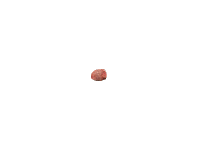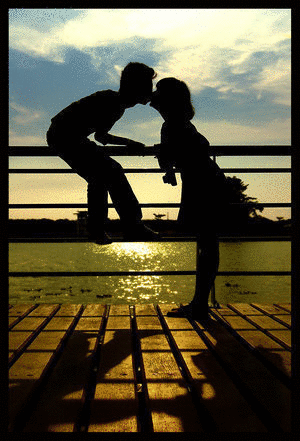10 آنتی ویروس برتر دنیا
ارسال شده توسط مدیر وبلاگ:علی در 91/7/19:: 11:21 صبحهیچ چیز بدتر از ویروسی شدن کامپیوتر نیست. بهخصوص هنگامی که حجم زیادی برنامه و اطلاعات در هارد آن ذخیره شده است. اینجاست که ایمن نگه داشتن کامپیوتر در برابر ویروسها و بدافزارها دغدغه اصلی کاربر میشود.
کلمات کلیدی :
نظر
معرفی آنتی ویروس های رایگان و قابل اعتماد
ارسال شده توسط مدیر وبلاگ:علی در 91/7/19:: 11:18 صبحآیا شما میخواهید به صورت رایگان نرمافزاری دانلود کنید که بتوانید بهطور کامل از سیستم خود محافظت کنید؟ آیا شما نرمافزاری میخواهید که بیشترین میزان امنیت را برای شما فراهم کند؟در این مقاله شما را با چند نرمافزار آزمایش شده و مورد اطمینان آشنا میکنیم. ادامه مطلب...
کلمات کلیدی :
نظر
15 ترفند برای افزایش سرعت PC
ارسال شده توسط مدیر وبلاگ:علی در 91/7/19:: 11:15 صبحبا چند ترفند ساده که قدرت پردازش شما را دو برابر میکند، میتوانید تاخیرات خود را هنگام استفاده از کامپیوتر، کاهش دهید.
زومیت: این مقاله 15 ترفند افزایش سرعت کاربری را به شما آموزش میدهد. ترفندهایی که احتمالا بعضی از آنها را اصلا نمیدانید. ممکن است بگویید "یکی دو ثانیه دیر یا زود فرقی نمی کند" اما توجه داشته باشید که اولا اکثر کارهای ما با PC تکرار مکررات است و همین یکی دو ثانیهها در یک دوره کاربری دو ساعته ممکن است به نیم ساعت برسند. دوما راحتتر و سریعتر شدن استفاده از سیستم، تجربهای بهتر از کار با کامپیوتر را به ما میدهد و خستگی کمتری را برایمان به همراه دارد. پس بیش از این زمان را تلف نکنیم و به سراغ این 15 ترفند برویم که وقت طلاست! ادامه مطلب...
کلمات کلیدی :
نظر
25 نکته ای که کاربران اینترنت باید جدی بگیرند
ارسال شده توسط مدیر وبلاگ:علی در 91/7/19:: 11:14 صبحبا ورود اعضای خانواده به دنیای آنلاین، صرفنظر از سن آنها باید آموزشهایی در مورد امنیت فضای سایبر به آنها داده شود که در این راستا اهمیت دانستن اصول اولیه محافظت در برابر اینترنت ضروری به نظر می رسد.
خبرگزاری مهر: با ورود اعضای خانواده به دنیای آنلاین، صرفنظر از سن آنها باید آموزشهایی در مورد امنیت فضای سایبر به آنها داده شود که در این راستا اهمیت دانستن اصول اولیه محافظت در برابر اینترنت ضروری به نظر می رسد و باید هشدارهای مربوط به کاربری اینترنت، جدی گرفته شود.
به دلیل نبود آموزشهای مدون، کاربران رایانه ای در کشور ما با مواردی از آسیب های سایبری برخورد می کنند که نه تنها راه حلی برای آن نمی بینند بلکه در بسیاری مواقع از کنار آن عبور کرده و از آن چشم پوشی می کنند.
اما با این حال شکایات از در دام هکرهای اینترنتی افتادن و سلب امنیت در فضای سایبر پرونده های بسیاری از جرایم رایانه ای در کشور را به خود اختصاص داده است.
اگرچه استفاده از اینترنت، پیامدهای مثبت و منفی متعددی را در پی دارد اما نباید فرصتهای مثبتی که از طریق اینترنت ایجاد شده را نادیده گرفت و یا از کنار معضلات، ناهنجاری ها، بزهکاریهای به وجود آمده از طریق آن نیز به سادگی و با بی توجهی گذر کرد.
آمارهای به دام افتادن کاربرانی که بدون اطلاع از اهداف جنایتکاران اینترنتی مغلوب این گروه می شوند روزبه روز بیشتر شده و در کشور ما نیز به دلیل عدم اطلاع رسانی و فرهنگسازی در بسیاری از مواقع شبکه های اجتماعی این قبیل مشکلات را برای کاربران به وجود می آورند.
بررسی ها نشان می دهد که نقطه اشتراک میان تمامی تهدیداتی که در اینترنت وجود دارد اعتماد زیادی است که کاربران به این پروتکل ارتباطی دارند به نحوی که اغلب مردم به لینکها، تصاویر، فیلمها و فایلهای اجرایی که به دستشان می رسد اعتماد می کنند که این امر خطرها و تهدیدات بسیاری را برای کاربران به همراه دارد که باید اطلاع رسانی شود.
هشدارهایی که باید جدی گرفته شود
براین اساس پلیس فضای تبادل اطلاعات برای پیشگیری از وقوع جرائم اینترنتی و سرقت اطلاعات کاربران اینترنتی و نیز اطلاع رسانی بیشتر به والدین هشدار داده است:
1.از پسوردهای متعدد برای امور مختلف استفاده کنید تا از لورفتن آنها جلوگیری شود.
2. در زمان استفاده از اینترنت در مکانهای عمومی حتما از محلهای معتبر استفاده کنید.
3. کامپیوترهای خانگی را درمحلی از منزل قرار دهید که در مقابل دید اعضاء خانواده باشد.
4. ساعاتی را که بچهها با کامپیوتر کار میکنند محدود کنید.(نکات امنیتی که باید والدین و فرزندان بدانند)
5. از ذخیره و نگهداری اطلاعات شخصی در سیستمهای رایانه و گوشیهای تلفن همراه جدا خودداری کنید.
6. از ارسال اطلاعاتی در اینترنت که هویت شما را آشکار میکند خودداری شود.
7. هیچگونه اطلاعاتی را با افراد غریبه که بصورت آنلاین معرفی میشوند به اشتراک نگذارید
8. هرگز ضمایم همراه ایمیلهای افراد ناشناس را باز نکنید.
9. حتما از نصب نرمافزارهای امنیتی که از سیستم شما در برابر حملات ویروسی،هکرها و جاسوسی محافظت کند اطمینان حاصل کنید.
10. از کلمات عبور طولانی، مشترک از اعداد، حروف و نشانهها استفاده کنید.(روش رمزگذاری صحیح در فضای مجازی)
11. کلمات عبور و پسورد خود را در فواصل زمانی معین تغییر دهید.
12. از وجود سه نرم افزار امنیتی – آنتیویروس، ابزار ضدجاسوسی و فایروال در سیستم خود اطمینان حاصل کنید.
13. تهدیدات و آسیبهای اینترنتی را برای فرزندان خود گوشزد کنید.
14. در زمان خرید اینترنتی حتما از واقعی بودن وبسایتها اطمینان حاصل کنید
15. در زمان استفاده از اینترنت در محلهای عمومی حتما قبل از خروج از محل ، نسبت به خروج کامل از سیستم اطمینان حاصل کنید.
16. در زمان خرید تجهیزات رایانهای حتما از محلهای فروش معتبر و شناخته شده خرید کنید.
17. فریب تبلیغات وآگهیهای فریبنده که هیچگونه برند مشهوری از آن پشتیبانی نمیکند را نخورید.
18. از قرار دادن آی پی(آدرس خود) در اختیار دیگران خودداری کنید.
19.از پاسخگویی به ایمیلهای مشکوک که از سوی افراد ناشناس برایتان ارسال میشود خودداری کنید
20.از شرکت کردن در وبسایتهای هرمی تحت عنوان سرمایه گذاری خودداری شود.
21. سیستمهای معیوب خود را نزد مهندسین تعمیرکار آشنا و مورد اطمینان ببرید و از تحویل سیستم معیوب به هر تعمیرکاری خودداری شود.
22. از اسکن کردن مدارک و اسناد قانونی خود در سیستمهای رایانهای شخصی جدا خودداری کنید.
23. از واریز وجه به حساب اشخاص و شرکتهایی که آگهی فروش با قیمت مناسب زدهاند قبل از بررسی اصالت و هویت واقعی شرکت یا شخص آگهی دهنده جدا خودداری شود.
24. درهر زمان قبل از ورود به اینترنت از نرمافزارهای فایروال و آنتیویروسهای به روز استفاده کنید.
25. در هنگام اتصال به اینترنت از طریق گوشیهای تلفن همراه، مراقب نامههای الکترونیکی مشکوک و وبسایتهای اینترنتی فریبنده باشید.
به دلیل نبود آموزشهای مدون، کاربران رایانه ای در کشور ما با مواردی از آسیب های سایبری برخورد می کنند که نه تنها راه حلی برای آن نمی بینند بلکه در بسیاری مواقع از کنار آن عبور کرده و از آن چشم پوشی می کنند.
اما با این حال شکایات از در دام هکرهای اینترنتی افتادن و سلب امنیت در فضای سایبر پرونده های بسیاری از جرایم رایانه ای در کشور را به خود اختصاص داده است.
اگرچه استفاده از اینترنت، پیامدهای مثبت و منفی متعددی را در پی دارد اما نباید فرصتهای مثبتی که از طریق اینترنت ایجاد شده را نادیده گرفت و یا از کنار معضلات، ناهنجاری ها، بزهکاریهای به وجود آمده از طریق آن نیز به سادگی و با بی توجهی گذر کرد.
آمارهای به دام افتادن کاربرانی که بدون اطلاع از اهداف جنایتکاران اینترنتی مغلوب این گروه می شوند روزبه روز بیشتر شده و در کشور ما نیز به دلیل عدم اطلاع رسانی و فرهنگسازی در بسیاری از مواقع شبکه های اجتماعی این قبیل مشکلات را برای کاربران به وجود می آورند.
بررسی ها نشان می دهد که نقطه اشتراک میان تمامی تهدیداتی که در اینترنت وجود دارد اعتماد زیادی است که کاربران به این پروتکل ارتباطی دارند به نحوی که اغلب مردم به لینکها، تصاویر، فیلمها و فایلهای اجرایی که به دستشان می رسد اعتماد می کنند که این امر خطرها و تهدیدات بسیاری را برای کاربران به همراه دارد که باید اطلاع رسانی شود.
هشدارهایی که باید جدی گرفته شود
براین اساس پلیس فضای تبادل اطلاعات برای پیشگیری از وقوع جرائم اینترنتی و سرقت اطلاعات کاربران اینترنتی و نیز اطلاع رسانی بیشتر به والدین هشدار داده است:
1.از پسوردهای متعدد برای امور مختلف استفاده کنید تا از لورفتن آنها جلوگیری شود.
2. در زمان استفاده از اینترنت در مکانهای عمومی حتما از محلهای معتبر استفاده کنید.
3. کامپیوترهای خانگی را درمحلی از منزل قرار دهید که در مقابل دید اعضاء خانواده باشد.
4. ساعاتی را که بچهها با کامپیوتر کار میکنند محدود کنید.(نکات امنیتی که باید والدین و فرزندان بدانند)
5. از ذخیره و نگهداری اطلاعات شخصی در سیستمهای رایانه و گوشیهای تلفن همراه جدا خودداری کنید.
6. از ارسال اطلاعاتی در اینترنت که هویت شما را آشکار میکند خودداری شود.
7. هیچگونه اطلاعاتی را با افراد غریبه که بصورت آنلاین معرفی میشوند به اشتراک نگذارید
8. هرگز ضمایم همراه ایمیلهای افراد ناشناس را باز نکنید.
9. حتما از نصب نرمافزارهای امنیتی که از سیستم شما در برابر حملات ویروسی،هکرها و جاسوسی محافظت کند اطمینان حاصل کنید.
10. از کلمات عبور طولانی، مشترک از اعداد، حروف و نشانهها استفاده کنید.(روش رمزگذاری صحیح در فضای مجازی)
11. کلمات عبور و پسورد خود را در فواصل زمانی معین تغییر دهید.
12. از وجود سه نرم افزار امنیتی – آنتیویروس، ابزار ضدجاسوسی و فایروال در سیستم خود اطمینان حاصل کنید.
13. تهدیدات و آسیبهای اینترنتی را برای فرزندان خود گوشزد کنید.
14. در زمان خرید اینترنتی حتما از واقعی بودن وبسایتها اطمینان حاصل کنید
15. در زمان استفاده از اینترنت در محلهای عمومی حتما قبل از خروج از محل ، نسبت به خروج کامل از سیستم اطمینان حاصل کنید.
16. در زمان خرید تجهیزات رایانهای حتما از محلهای فروش معتبر و شناخته شده خرید کنید.
17. فریب تبلیغات وآگهیهای فریبنده که هیچگونه برند مشهوری از آن پشتیبانی نمیکند را نخورید.
18. از قرار دادن آی پی(آدرس خود) در اختیار دیگران خودداری کنید.
19.از پاسخگویی به ایمیلهای مشکوک که از سوی افراد ناشناس برایتان ارسال میشود خودداری کنید
20.از شرکت کردن در وبسایتهای هرمی تحت عنوان سرمایه گذاری خودداری شود.
21. سیستمهای معیوب خود را نزد مهندسین تعمیرکار آشنا و مورد اطمینان ببرید و از تحویل سیستم معیوب به هر تعمیرکاری خودداری شود.
22. از اسکن کردن مدارک و اسناد قانونی خود در سیستمهای رایانهای شخصی جدا خودداری کنید.
23. از واریز وجه به حساب اشخاص و شرکتهایی که آگهی فروش با قیمت مناسب زدهاند قبل از بررسی اصالت و هویت واقعی شرکت یا شخص آگهی دهنده جدا خودداری شود.
24. درهر زمان قبل از ورود به اینترنت از نرمافزارهای فایروال و آنتیویروسهای به روز استفاده کنید.
25. در هنگام اتصال به اینترنت از طریق گوشیهای تلفن همراه، مراقب نامههای الکترونیکی مشکوک و وبسایتهای اینترنتی فریبنده باشید.
کلمات کلیدی :
نظر
وقتی کامپیوترمان ویروسی شد چه باید بکنیم؟
ارسال شده توسط مدیر وبلاگ:علی در 91/7/19:: 11:4 صبحخلاصی از شر یک ویروس برخی مواقع آسان بوده ولی بعضی اوقات به اندکی تدبیر و زیرکی نیاز دارد. میزان موفقیت شما بستگی به موقعیت و شرایط دارد. با این حال، همیشه یک راه یا بیشتر برای خلاصی از شر ویروس ها وجود دارد.
کلمات کلیدی :
نظر
با 15 دستور دوستداشتنی ویندوز آشنا شوید
ارسال شده توسط مدیر وبلاگ:علی در 91/7/19:: 11:2 صبحبرای دسترسی سریعتر به برنامههای مختلف از نام فایل اجرایی آنها استفاده کنید مثلا برای اجرای ماشینحساب در Run تایپ کنید Calc . اما ما در ادامه مقاله قصد داریم دستورات کاربردی و جذابتری را آموزش دهیم.
زومیت: هرچند هر روز رابط کاربری گرافیکی ویندوز بهبود مییابد و اجرای برنامه و دستورات مختلف را آسانتر میکند اما هنوز بسیاری از کاربران حرفهای و خورههای کامپیوتر ترجیح میدهند از Run و یا CMD برای اجرای سریع برخی از برنامهها استفاده نمایند. بدون شک استفاده از دستورات متنی به نسبت استفاده از ماوس نیازمند هوش و ذکاوت بیشتری است اما برای این کار نیازی نیست برنامه نویس و یا کاربر فوقحرفهای باشید. تنها کافی است با زومیت همراه باشید تا با بهترین دستورات متنی ویندوز آشنا شوید تا امور روزمره خود را سریعتر از پیش انجام دهید.
در ویندوز 7 و ویندوز 8 بصورت پیش فرض خبری از Run نیست اما برای دسترسی سریع به آن میتوانید از کلیدهای ترکیبی Winkey+R استفاده کنید (از روی کیبرد کلیدی که لوگوی ویندوز برروی آن است را نگه داشته و R را فشار دهید.) حال میتوانید دستوراتی که در ادامه آمده را در همین جعبه Run وارد کنید.
شما میتوانید برای دسترسی سریعتر به برنامههای مختلف از نام فایل اجرایی آنها استفاده کنید مثلا برای اجرای ماشینحساب در Run تایپ کنید Calc و یا برای دسترسی به نوتپد عبارت Notepad و برای ویرایشگر رجیستری، Regedit را وارد نمایید. اما ما در ادامه مقاله قصد داریم دستورات کاربردی و جذابتری را آموزش دهیم.
دسترسی سریع به پوشه حاوی فایلهای موقت
اگر تا به حال به پوشه حاوی فایلهای موقت خود سر نزدهاید بدون شک با مراجعه و حذف فایلهای درون آن چند گیگابایتی از فضای دیسک خود را آزاد کردهاید. برای دسترسی سریع به پوشه Temp عبارت زیر را در Run وارد نمایید:
دسترسی سریع به پوشه Program Files
معمولا اکثر نرمافزارهای نصب شده برروی ویندوز در فولدر Program Files در درایو سیستمعامل ذخیره میشوند. اگر دوستان یا اقوام مبتدیتان برای رفع مشکلات کامپیوتر از شما کمک میگیرند این دستور میتواند به شما کمک شایانی کند. برای دسترسی به این پوشه میتوانید از دستور زیر استفاده کنید:
دسترسی سریع به پوشه پروفایل کاربر
همانند دو دستور قبل با دستور زیر به سرعت میتوانید به پوشه حاوی اطلاعات کاربری که با آن لاگین کردهاید دسترسی داشته باشید. در این پوشه، فولدرهای عکس، موزیک، ویدیو و دیگر اطلاعات شخصی شما وجود دارند.
دسترسی سریع به کنترل پنل
برای دسترسی سریع به کنترل پنل همواره میتوانید عبارت Control را در CMD یا Run وارد کنید.
دسترسی سریع به Disk Cleanup
به کمک ابزار داخلی Disk Cleanup ویندوز، میتوانید از شر فایلهای اضافی و موقت خلاص شده و فضای خالی دیسک سخت خود را آزاد کنید. برای دسترسی آسان به آن نیز از دستور زیر استفاده نمایید:
دسترسی سریع به بخش مدیریت کامپیوتر
در بخش Computer Management میتوانید فولدرهای بهاشتراک گذاشته شده را کنترل کنید و یا کاربران سیستم و دیسک سخت و غیره را مدیریت کنید. برای دسترسی سریع به این قسمت میتوانید در ویندوز اکسپی برروی My Computer و یا در ویندوز 7 بر روی Computer راست کلیک نموده و Manage را انتخاب کنید اما راه دیگر وارد نمودن دستور زیر در Run است:
دسترسی سریع به تنظیمات فایروال
تمایل دارید فایروال ویندوز را فعال یا غیرفعال کنید و یا یک دسترسی به یک پورت خاص را محدود کنید؟ از دستور زیر استفاده نمایید:
دسترسی سریع به پوشههای اشتراک گذاشته شده
برای دسترسی سریع به فولدرهای اشتراک گذاشته شده میتوانید از دستور زیر استفاده نماید:
مرورصفحات وب در مرورگرهای مختلف
برای اجرای مرورگرهای مختلف میتوانید نام آنها (iexplore, chrome, firefox, opera) را در Run وارد نمایید البته به شرطی که آنها را برروی سیستم خود نصب کرده باشید! اما کار به اینجا ختم نمیشود شما میتوانید علاوه بر باز کردن مرورگرها با اضافه کردن نام وب سایت مورد نظر خود در جلوی اسم مرورگر، آن صفحه خاص را باز کنید. به عنوان مثال با وارد کردن دستور زیر در Run میتوانید زومیت را در مرورگر اینترنت اکسپلور باز نمایید:
مشاهده کلیه اطلاعات مربوط به سیستم
System Information ابزار داخلی ویندوز است که از طریق آن میتوانید به مشخصات سختافزاری و نرم افزاری کامپیوتر خود دسترسی داشته باشید برای اجرای سریع این ابزار میتوانید از دستور زیر استفاده نمایید:
اضافه و یا حذف سریع کاربر
User Account یکی از ابزارهای جالب ویندوز برای مدیریت کاربران بشکل حرفهای است، از طریق این ابزار میتوانید دسترسی کاربران مختلف را تعیین کنید و یا کاربر جدید اضافه و کم نمایید. برای دسترسی سریع به این ابزار از دستور زیر استفاده کنید:
اجرای کیبرد مجازی
ویندوز دارای یک کیبرد مجازی با نام Onscreen Keyboard است که برای ورود اطلاعات مهم مانند رمز حساب بانکی استفاده میشود. اگر ویروسی نبودن یا وجود Keyloggerها (برنامههای مخربی که حروف تایپشده با کیبرد را ذخیره نموده و برای افراد دیگر ارسال میکنند) در کامپیوتر خود مطمئن نیستید میتوانید از این صفحهکلید استفاده نمایید. علاوه بر این اگر کیبرد لپتاپ یا کامپیوتر شما خراب شده میتوانید صفحه کلید مجازی را اجرا کنید. برای فعال کردن آن نیز میتوانید عبارت زیر را در Run یا CMD وارد کنید:
خروج و یا خاموش کردن کامپیوتر
برای خاموش کردن کامپیوتر میتوانید از دستور shutdown و برای لاگآف کردن نیز از دستور logoff استفاده کنید. اگر از دستور Shutdown استفاده کردید و چند لحظه بعد از کرده خود پشیمان شدید میتوانید با دستور زیر عملیات خاموش شدن سیستم را متوقف کنید:
اجرای سریع مدیریت ابزارهای کاربردی
Utility Manager مجموعهای از ابزارهای ویندوزی است که کار را برای کاربر آسان میکند در این قسمت شما میتوانید به همان کیبرد مجازی به همراه، ابزار بزرگنمایی تصویر و یا گوینده صوتی ویندوز دسترسی داشته باشید. برای دسترسی سریع به این بخش از دستور زیر استفاده نمایید:
دسترسی سریع به نرمافزار ویراستار
حتما با نوتپد ویندوز که با دستور notepad اجرا میشود آشنا هستید اما به ویرایشگر قویتر داخلی ویندوز یعنی Wordpad نیاز دارید میتوانید آن را با دستور زیر اجرا کنید:
شما چه دستوراتی از ویندوز را میشناسید؟ آنها را در بخش نظرات به ما هم معرفی کنید.
در ویندوز 7 و ویندوز 8 بصورت پیش فرض خبری از Run نیست اما برای دسترسی سریع به آن میتوانید از کلیدهای ترکیبی Winkey+R استفاده کنید (از روی کیبرد کلیدی که لوگوی ویندوز برروی آن است را نگه داشته و R را فشار دهید.) حال میتوانید دستوراتی که در ادامه آمده را در همین جعبه Run وارد کنید.
شما میتوانید برای دسترسی سریعتر به برنامههای مختلف از نام فایل اجرایی آنها استفاده کنید مثلا برای اجرای ماشینحساب در Run تایپ کنید Calc و یا برای دسترسی به نوتپد عبارت Notepad و برای ویرایشگر رجیستری، Regedit را وارد نمایید. اما ما در ادامه مقاله قصد داریم دستورات کاربردی و جذابتری را آموزش دهیم.
دسترسی سریع به پوشه حاوی فایلهای موقت
اگر تا به حال به پوشه حاوی فایلهای موقت خود سر نزدهاید بدون شک با مراجعه و حذف فایلهای درون آن چند گیگابایتی از فضای دیسک خود را آزاد کردهاید. برای دسترسی سریع به پوشه Temp عبارت زیر را در Run وارد نمایید:
%temp%
دسترسی سریع به پوشه Program Files
معمولا اکثر نرمافزارهای نصب شده برروی ویندوز در فولدر Program Files در درایو سیستمعامل ذخیره میشوند. اگر دوستان یا اقوام مبتدیتان برای رفع مشکلات کامپیوتر از شما کمک میگیرند این دستور میتواند به شما کمک شایانی کند. برای دسترسی به این پوشه میتوانید از دستور زیر استفاده کنید:
%programfiles%
دسترسی سریع به پوشه پروفایل کاربر
همانند دو دستور قبل با دستور زیر به سرعت میتوانید به پوشه حاوی اطلاعات کاربری که با آن لاگین کردهاید دسترسی داشته باشید. در این پوشه، فولدرهای عکس، موزیک، ویدیو و دیگر اطلاعات شخصی شما وجود دارند.
%userprofile%
دسترسی سریع به کنترل پنل
برای دسترسی سریع به کنترل پنل همواره میتوانید عبارت Control را در CMD یا Run وارد کنید.
دسترسی سریع به Disk Cleanup
به کمک ابزار داخلی Disk Cleanup ویندوز، میتوانید از شر فایلهای اضافی و موقت خلاص شده و فضای خالی دیسک سخت خود را آزاد کنید. برای دسترسی آسان به آن نیز از دستور زیر استفاده نمایید:
cleanmgr
دسترسی سریع به بخش مدیریت کامپیوتر
در بخش Computer Management میتوانید فولدرهای بهاشتراک گذاشته شده را کنترل کنید و یا کاربران سیستم و دیسک سخت و غیره را مدیریت کنید. برای دسترسی سریع به این قسمت میتوانید در ویندوز اکسپی برروی My Computer و یا در ویندوز 7 بر روی Computer راست کلیک نموده و Manage را انتخاب کنید اما راه دیگر وارد نمودن دستور زیر در Run است:
compmgmt.msc
دسترسی سریع به تنظیمات فایروال
تمایل دارید فایروال ویندوز را فعال یا غیرفعال کنید و یا یک دسترسی به یک پورت خاص را محدود کنید؟ از دستور زیر استفاده نمایید:
Firewall.cpl
دسترسی سریع به پوشههای اشتراک گذاشته شده
برای دسترسی سریع به فولدرهای اشتراک گذاشته شده میتوانید از دستور زیر استفاده نماید:
Fsmgmt.msc
مرورصفحات وب در مرورگرهای مختلف
برای اجرای مرورگرهای مختلف میتوانید نام آنها (iexplore, chrome, firefox, opera) را در Run وارد نمایید البته به شرطی که آنها را برروی سیستم خود نصب کرده باشید! اما کار به اینجا ختم نمیشود شما میتوانید علاوه بر باز کردن مرورگرها با اضافه کردن نام وب سایت مورد نظر خود در جلوی اسم مرورگر، آن صفحه خاص را باز کنید. به عنوان مثال با وارد کردن دستور زیر در Run میتوانید زومیت را در مرورگر اینترنت اکسپلور باز نمایید:
iexplore www.zoomit.ir
مشاهده کلیه اطلاعات مربوط به سیستم
System Information ابزار داخلی ویندوز است که از طریق آن میتوانید به مشخصات سختافزاری و نرم افزاری کامپیوتر خود دسترسی داشته باشید برای اجرای سریع این ابزار میتوانید از دستور زیر استفاده نمایید:
msinfo32
اضافه و یا حذف سریع کاربر
User Account یکی از ابزارهای جالب ویندوز برای مدیریت کاربران بشکل حرفهای است، از طریق این ابزار میتوانید دسترسی کاربران مختلف را تعیین کنید و یا کاربر جدید اضافه و کم نمایید. برای دسترسی سریع به این ابزار از دستور زیر استفاده کنید:
Netplwiz
اجرای کیبرد مجازی
ویندوز دارای یک کیبرد مجازی با نام Onscreen Keyboard است که برای ورود اطلاعات مهم مانند رمز حساب بانکی استفاده میشود. اگر ویروسی نبودن یا وجود Keyloggerها (برنامههای مخربی که حروف تایپشده با کیبرد را ذخیره نموده و برای افراد دیگر ارسال میکنند) در کامپیوتر خود مطمئن نیستید میتوانید از این صفحهکلید استفاده نمایید. علاوه بر این اگر کیبرد لپتاپ یا کامپیوتر شما خراب شده میتوانید صفحه کلید مجازی را اجرا کنید. برای فعال کردن آن نیز میتوانید عبارت زیر را در Run یا CMD وارد کنید:
Osk
خروج و یا خاموش کردن کامپیوتر
برای خاموش کردن کامپیوتر میتوانید از دستور shutdown و برای لاگآف کردن نیز از دستور logoff استفاده کنید. اگر از دستور Shutdown استفاده کردید و چند لحظه بعد از کرده خود پشیمان شدید میتوانید با دستور زیر عملیات خاموش شدن سیستم را متوقف کنید:
Shutdown –a
اجرای سریع مدیریت ابزارهای کاربردی
Utility Manager مجموعهای از ابزارهای ویندوزی است که کار را برای کاربر آسان میکند در این قسمت شما میتوانید به همان کیبرد مجازی به همراه، ابزار بزرگنمایی تصویر و یا گوینده صوتی ویندوز دسترسی داشته باشید. برای دسترسی سریع به این بخش از دستور زیر استفاده نمایید:
Utilman
دسترسی سریع به نرمافزار ویراستار
حتما با نوتپد ویندوز که با دستور notepad اجرا میشود آشنا هستید اما به ویرایشگر قویتر داخلی ویندوز یعنی Wordpad نیاز دارید میتوانید آن را با دستور زیر اجرا کنید:
Write
شما چه دستوراتی از ویندوز را میشناسید؟ آنها را در بخش نظرات به ما هم معرفی کنید.
کلمات کلیدی :
نظر
16 اصطلاح در مورد صفحه نمایش و تلویزیون و معانی آنها
ارسال شده توسط مدیر وبلاگ:علی در 91/7/19:: 10:55 صبحفقط به این دلیل که سازندگان صفحه نمایش، لیستی از اعداد و ارقام و کلمات را به شما به عنوان مشخصات فنی ارایه میکنند، شما نباید آنها را بیچون و چرا بپذیرید. برخی از اصطلاحات تنها برای بازاریابی ایجاد شدهاند و چیزی جز یک اسم تبلیغاتی نیستند.
زومیت: پیشتر در رابطه با مشخصات فنی و اطلاحات مربوط به نمایشگرها، مقالات متنوعی را منتشر کردیم. اما در این مقاله قصد داریم تمام اطلاعات ارائه شده را بصورت یکجا و خلاصه گردآوری کنیم تا قبل از خرید نمایشگر بدانید که باید به کدامیک از مشخصههای سختافزاری توجه نموده و کدامیک را در نظر نگیرید.
کلمات کلیدی :
نظر
سریع ترین راه فعال و غیر فعال کردن USB در ویندوز
ارسال شده توسط مدیر وبلاگ:علی در 91/7/19:: 9:21 صبحاکثر کاربران کامپیوتر با روش های که ممکن است داده های آنها به سرقت برود آشنا نیستند. آنها فکر می کنند این کار فقط از طریق اینترنت و یا برنامه های آلوده انجام می گیرد. اما اینطور نیست ما آسان ترین و بهترین راه سرقت دادها را فراموش کرده ایم.درگاه
گویا آی تی: اکثر کاربران کامپیوتر با روش های که ممکن است داده های آنها به سرقت برود آشنا نیستند. آنها فکر می کنند این کار فقط از طریق اینترنت و یا برنامه های آلوده انجام می گیرد. اما اینطور نیست ما آسان ترین و بهترین راه سرقت دادها را فراموش کرده ایم.درگاه USB .
کلمات کلیدی :
نظر
تبلت یا لپ تاپ، کدام یک بهتر است؟
ارسال شده توسط مدیر وبلاگ:علی در 91/7/19:: 9:18 صبحکمی قبل تر از ورود تبلت ها به بازار لپ تاپ ها حرف اول را می زدند و همه ی ما شاید در محل کار یا اتاقمان یکی از آن ها را داشته باشیم و بیش تر کارهایمان را با آن انجام دهیم . اما سوال اینجاست آیا میتوان گفت که دیگر دوره ی کارکردن با لپ تاپ ها گذشته است و باید به تبلت ها پرداخت و آن ها را برای انجام کارهایمان برگزینیم؟
گویا آی تی: امروزه با پیشرفت تکنولوژی و گسترش فناوری نیاز به ابزار های مفید و قابل حمل برای انجام امور مختلف بیش از پیش احساس می شود ، ابزاری که در مقابل نمونه های پیشین خود برتری های بیش تری داشته باشد و حرف اول را بین آن ها بزند! نمونه ی این ابزار ، رایانه های لوحی (تبلت ها) هستند که از ابتدای ورود به بازار با استقبال چشم گیری از سوی کاربران مواجه شدند و هر لحظه هم به محبوبیت آن ها بین کاربران افزوده میشود ، کمی قبل تر از ورود تبلت ها به بازار لپ تاپ ها حرف اول را می زدند و همه ی ما شاید در محل کار یا اتاقمان یکی از آن ها را داشته باشیم و بیش تر کارهایمان را با آن انجام دهیم . اما سوال اینجاست آیا میتوان گفت که دیگر دوره ی کارکردن با لپ تاپ ها گذشته است و باید به تبلت ها پرداخت و آن ها را برای انجام کارهایمان برگزینیم؟
کلمات کلیدی :
نظر